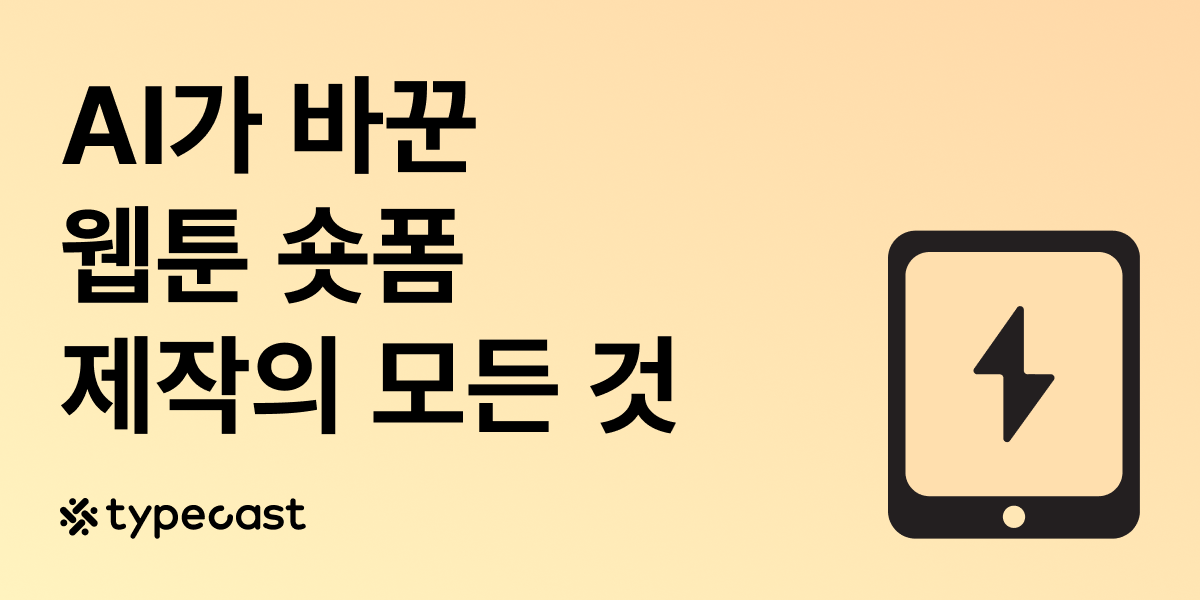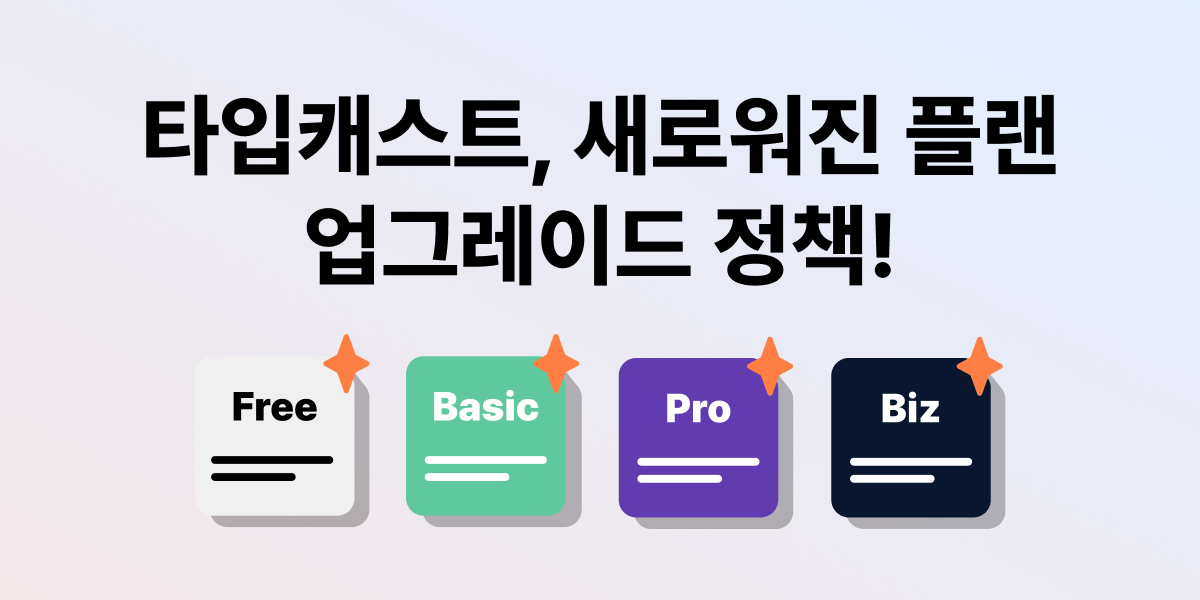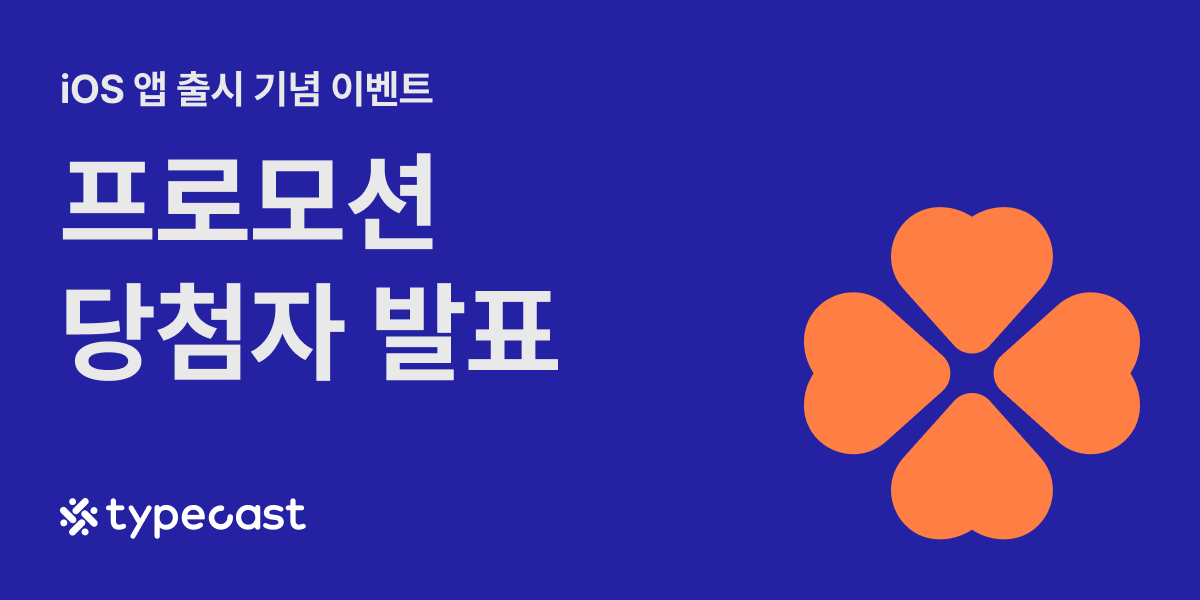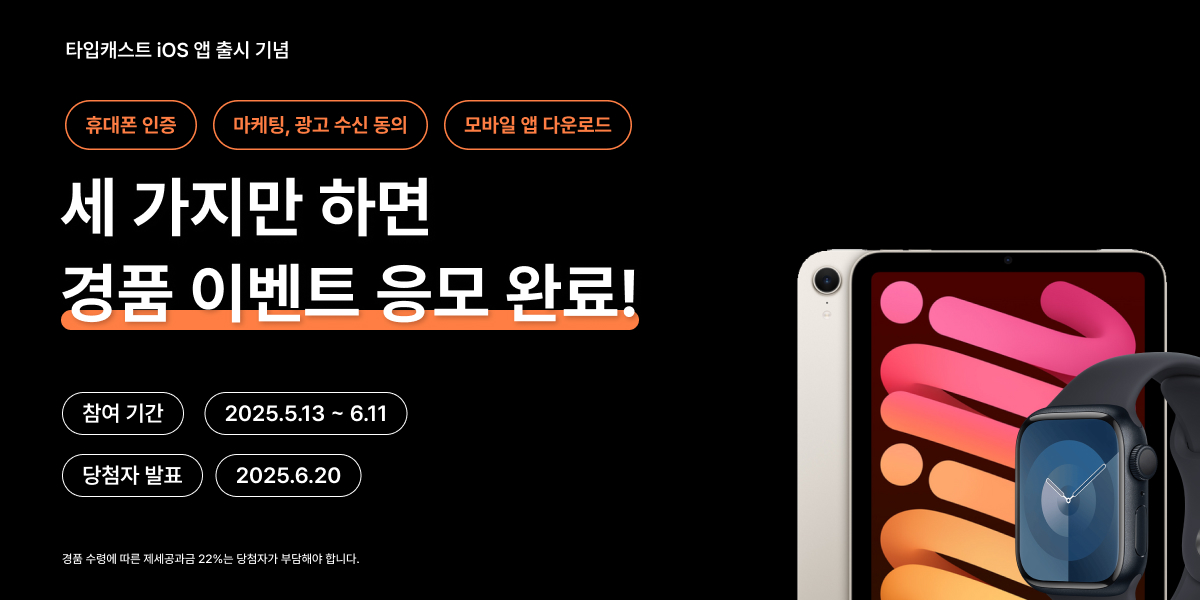동영상 편집 프로그램으로 유튜브 콘텐츠를 제작해 보세요
스마트폰 카메라 하나만 있으면 누구든지 자신만의 동영상 콘텐츠를 제작하고 공유할 수 있는 시대가 되었습니다. 그래서 요즘 브이로그나 사업 홍보를 위해 영상 편집을 배워보려는 사람들이 많은데요.
영상 편집 프로그램을 다룰줄 알면 직접 콘텐츠를 제작하는 것은 물론, 관리하기 까다로운 동영상 파일을 보관하고 공유할 때에도 훨씬 수월해지니 익혀보시길 추천드려요.
이번 포스트에서는 동영상 편집 프로그램으로 유튜브 동영상 편집할 때 매우 유용한 기능 5가지를 소개합니다. (아직 어떤 편집 프로그램을 이용할지 고민이라면 이전 영상편집 툴 포스트를 참고해 주세요.)
1. 프레임 크기 바꾸기
동영상 편집을 시작할 때 제일 먼저 해야 할 작업은 동영상 프레임 사이즈를 설정하는 건데요. 이 작업은 영상 편집 프로그램의 시퀀스 설정 도구에서 확인하고 쉽게 변경할 수 있습니다.
프레임 사이즈는 일반적으로 TV 모니터로 시청할 동영상에는 16:9 가로 프레임이 권장되며, 유튜브 쇼츠, 인스타 릴스와 같은 모바일용 숏폼 비디오는 9:16 세로 프레임이 권장됩니다.
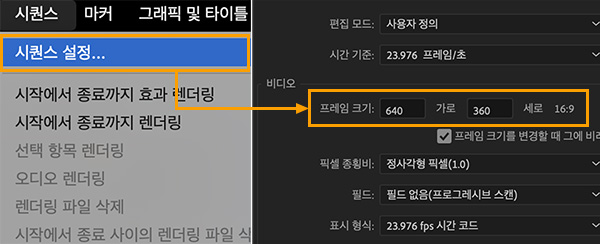
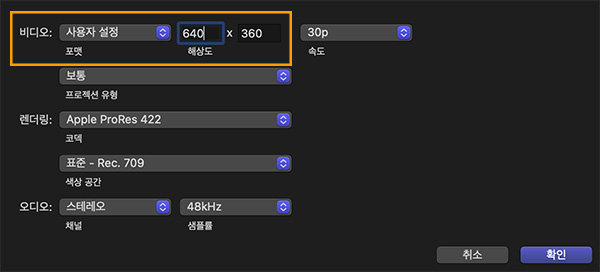
2. 동영상 컷 자르기
동영상의 불필요한 내용은 컷 자르기로 매끄럽게 편집해 보세요.
컷 자르기는 거의 모든 동영상 편집 프로그램에서 ‘가위’ 모양 아이콘으로 표시되어 있는데요.
단축키를 알아두면 더욱 빠르게 컷 편집이 가능합니다. (*컷 자르기 단축키: 파이널컷 프로 ‘Command + [B]’, 어도비 프리미어 프로 ‘Ctrl 또는 Command + [K]’)
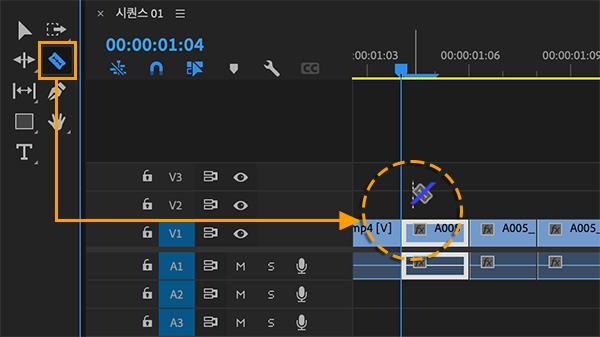
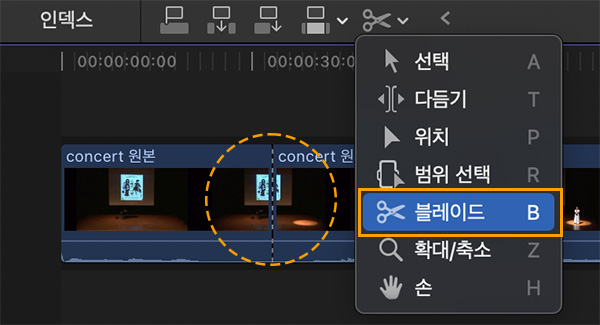
3. 자막 입력하기
[T] 아이콘은 대체로 동영상 자막 넣기를 위한 텍스트 입력 도구를 뜻합니다.
동영상 클립 위에 자막을 표시하고 싶은 시간만큼 자막바 길이를 조정하고, 텍스트 설정창에서 글자 크기, 폰트, 그림자 등을 설정해 원하는 스타일의 자막을 만들어 보세요.
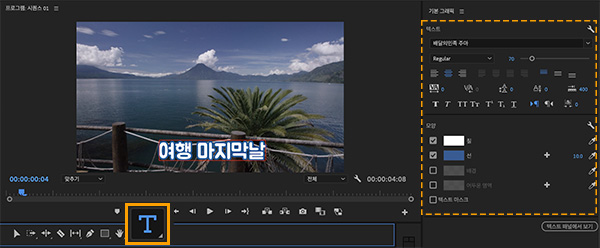
4. 오디오 삽입하기
동영상에 어울리는 배경음악, 효과음 또는 내레이션을 입혀서 더욱 완성도 있는 콘텐츠를 만들어 보세요.
오디오는 동영상 편집 프로그램에서 자체 제공하는 기본 소스를 활용하거나 유튜브 스튜디오의 오디오 라이브러리에서 무료 저작권 사운드를 불러와도 좋습니다.
불러온 오디오 파일은 자유롭게 볼륨 및 속도 조절도 가능해요.
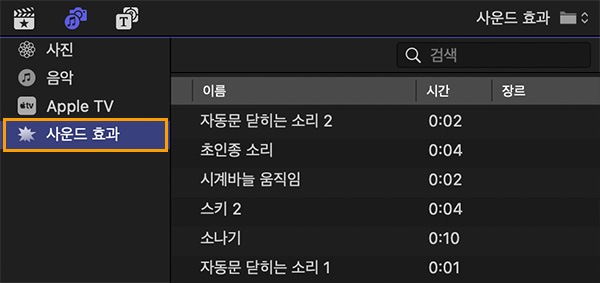
5. 동영상 크기 설정하기
‘내보내기’ 또는 ‘공유’ 옵션에서는 파일을 저장하기 전에 파일 형식과 용량 등을 설정할 수 있습니다.
대용량의 영상 파일을 공유해야 할 때, 영상 편집 프로그램에서 해상도 또는 프레임 속도를 낮추어 파일 용량을 압축해 보세요. 압축된 동영상 파일은 아이폰 동영상 넣기와 이메일 첨부도 수월해 집니다.
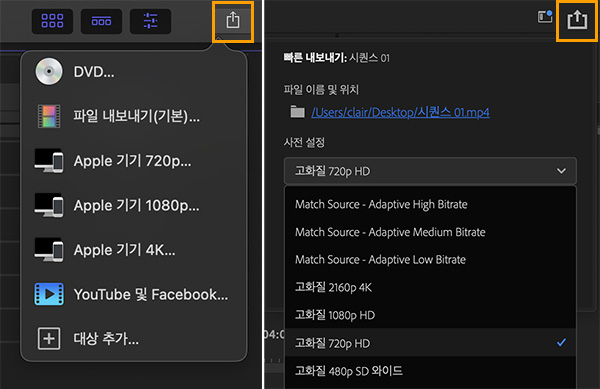
이렇게 알아본 5가지 영상 편집 프로그램 기능만으로도 동영상을 매끄럽게 편집하고 자막과 오디오를 입힌 유튜브 콘텐츠 하나가 뚝딱 완성되는데요.
평소 유튜브 채널 운영에 관심이 있었다면 누구나 쉽게 할 수 있는 유튜브 동영상 편집을 바로 따라해 보시길 추천드려요.
또한 유튜브 영상에 빠질 수 없는 목소리를 찾으신다면 스튜디오와 성우를 섭외하지 않고도 500개가 넘는 캐릭터 중 원하는 목소리를 캐스팅할 수 있는 타입캐스트를 이용해 보세요.
실제 요리, 게임, 리뷰, 뉴스, 뷰티 등 다양한 분야의 콘텐츠를 제작하는 유튜버들이 사용하는 서비스인만큼 사용하기도 쉽습니다. 무료로도 사용해 볼 수 있으니 TTS, AI 보이스, 인공지능 음성중 부드러운 내레이션 뿐만 아니라 독특한 음성을 찾는 분들의 니즈도 충족할 거예요!